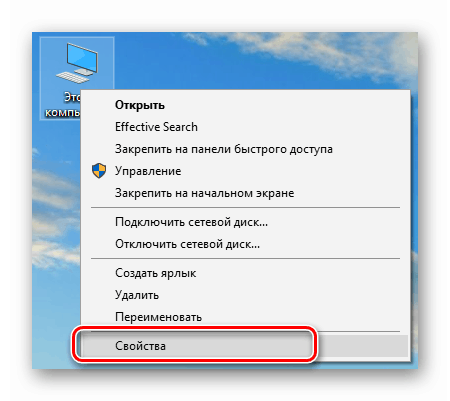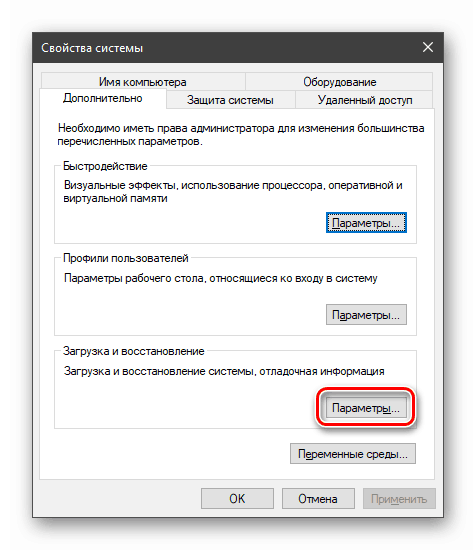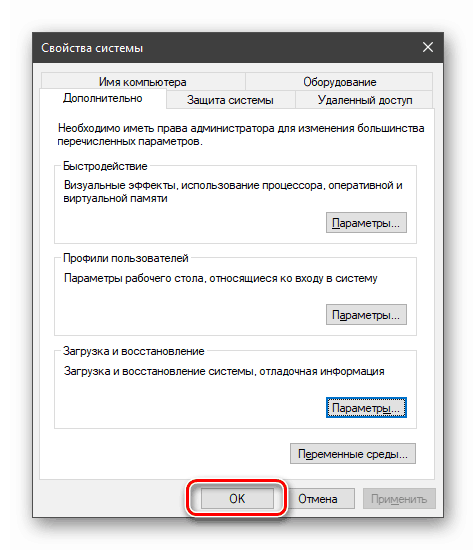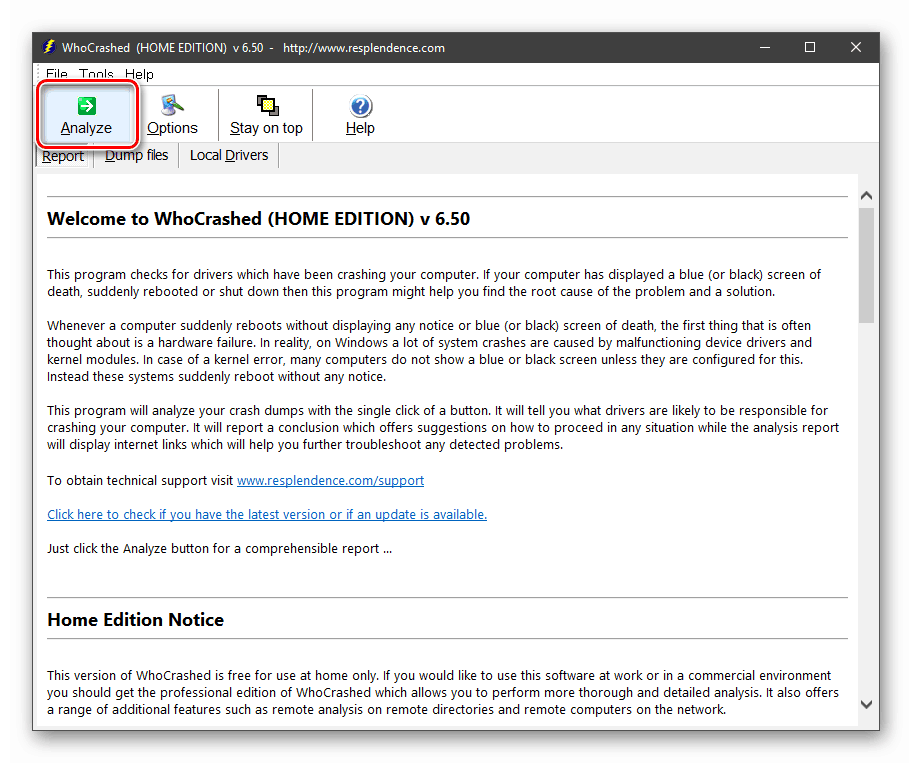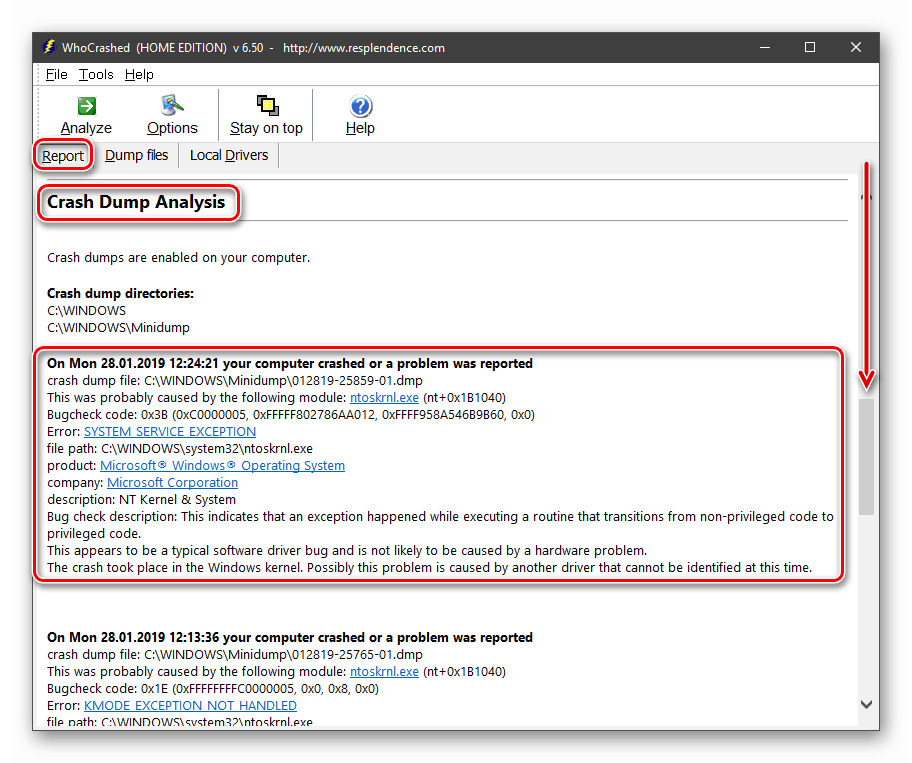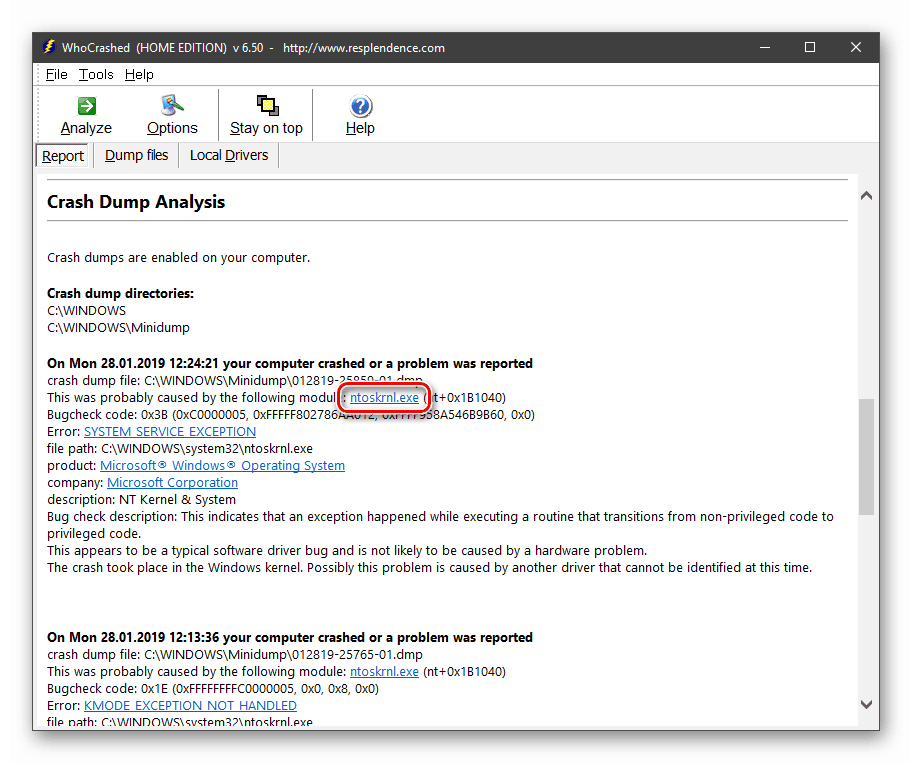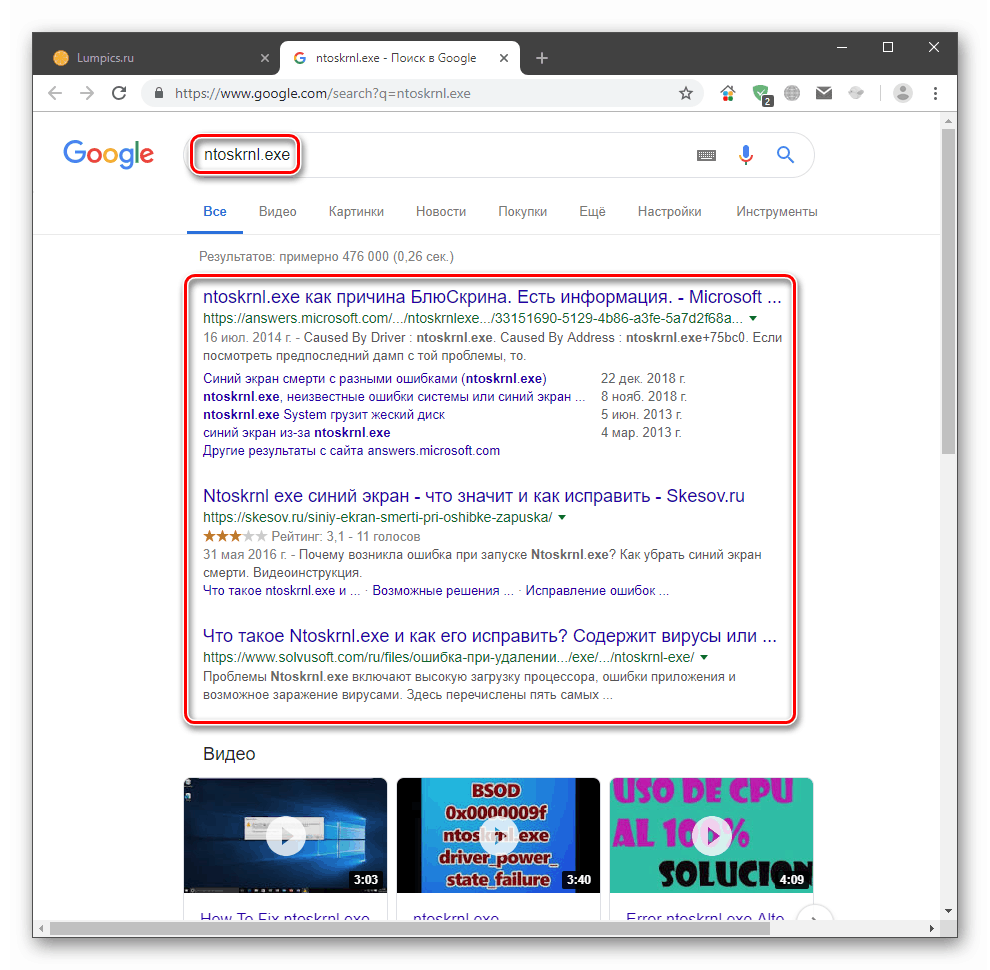رفع BSOD CRITICAL_PROCESS_DIED در ویندوز 10
صفحه آبی مرگ یکی از انواع اعلان کاربر در مورد خطاهای بحرانی در سیستم است. اغلب ظاهر آن نیاز به حذف فوری علل دارد، زیرا کار بر روی یک کامپیوتر ناراحت کننده یا کاملا غیرممکن است. در این مقاله ما درباره BSOD "CRITICAL_PROCESS_DIED" صحبت خواهیم کرد.
محتوا
اصلاح BSOD CRITICAL_PROCESS_DIED
این خطا با ظاهر آن نشان می دهد که یک فرایند خاص، سیستمعامل یا شخص ثالث، با خرابی پایان یافته و به سقوط سیستم عامل منجر شده است. برای اصلاح وضعیت بسیار دشوار خواهد بود، مخصوصا برای یک کاربر بی تجربه. این به خاطر این واقعیت است که در نگاه اول، شناسایی مجرم به سادگی غیرممکن است. با این وجود، با استفاده از استفاده از نرم افزار خاص، راه هایی برای انجام این کار وجود دارد. راه حل های دیگری برای این مشکل وجود دارد و ما آنها را در زیر توضیح خواهیم داد.
دلیل 1: رانندگان
به احتمال زیاد علت این خطا کارکرد نادرست یا رانندگان ناسازگار است. این به خصوص در مورد لپ تاپ ها صادق است. ویندوز 10 قادر به دانلود و نصب نرم افزار برای دستگاهها - چیپست، کارت گرافیک جاسازی شده و گسسته - به صورت مستقل است. این تابع بسیار مفید است، اما این بسته ها، به صورت رسمی برای تجهیزات شما مناسب هستند، می تواند باعث خرابی های مختلف شود. خروجی در اینجا بازدید از سایت رسمی سازنده لپ تاپ، دانلود و نصب "هیزم مناسب" است.
سایت ما شامل مقالاتی با دستورالعمل برای پیدا کردن و نصب رانندگان بر روی لپ تاپ های معروف ترین مارک ها می باشد. شما می توانید آنها را در صورت درخواست در خط جستجو در پیدا کنید صفحه اصلی .
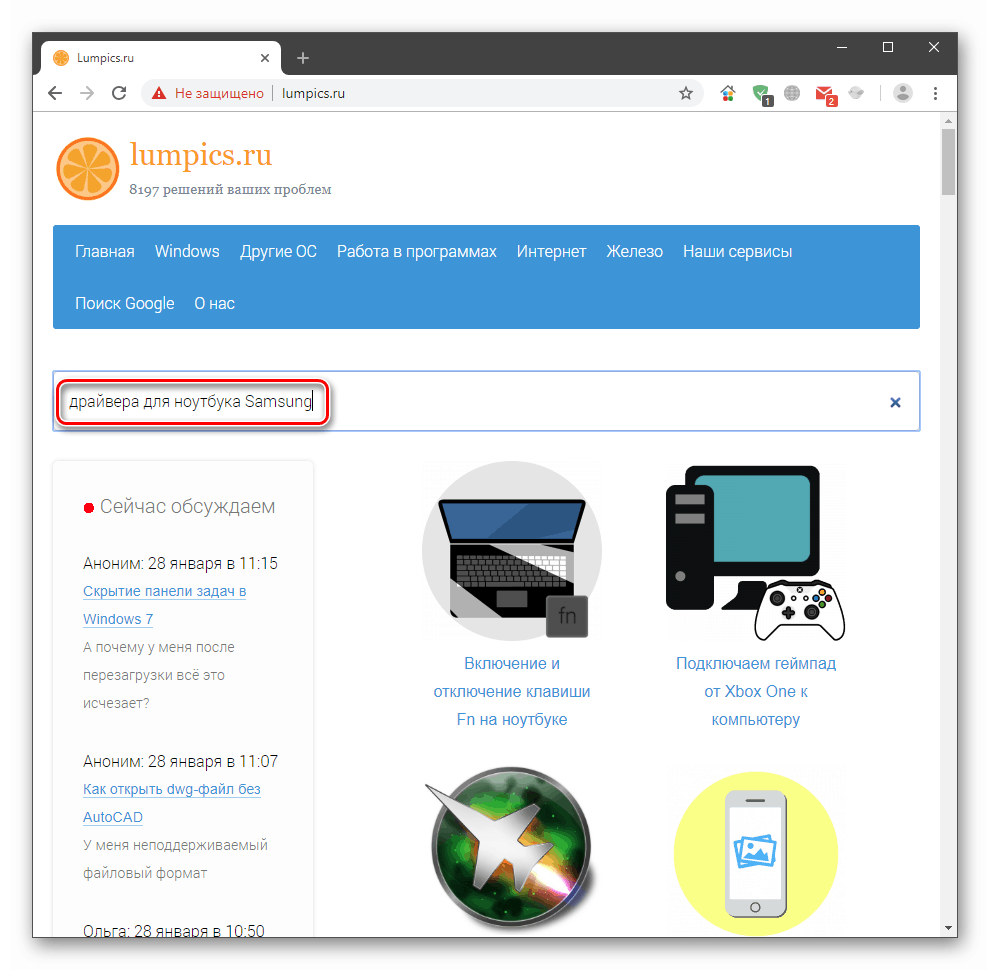
شما ممکن است اطلاعاتی در مورد یک مدل خاص پیدا نکنید، اما اقدامات برای همان تولید کننده مشابه خواهد بود.
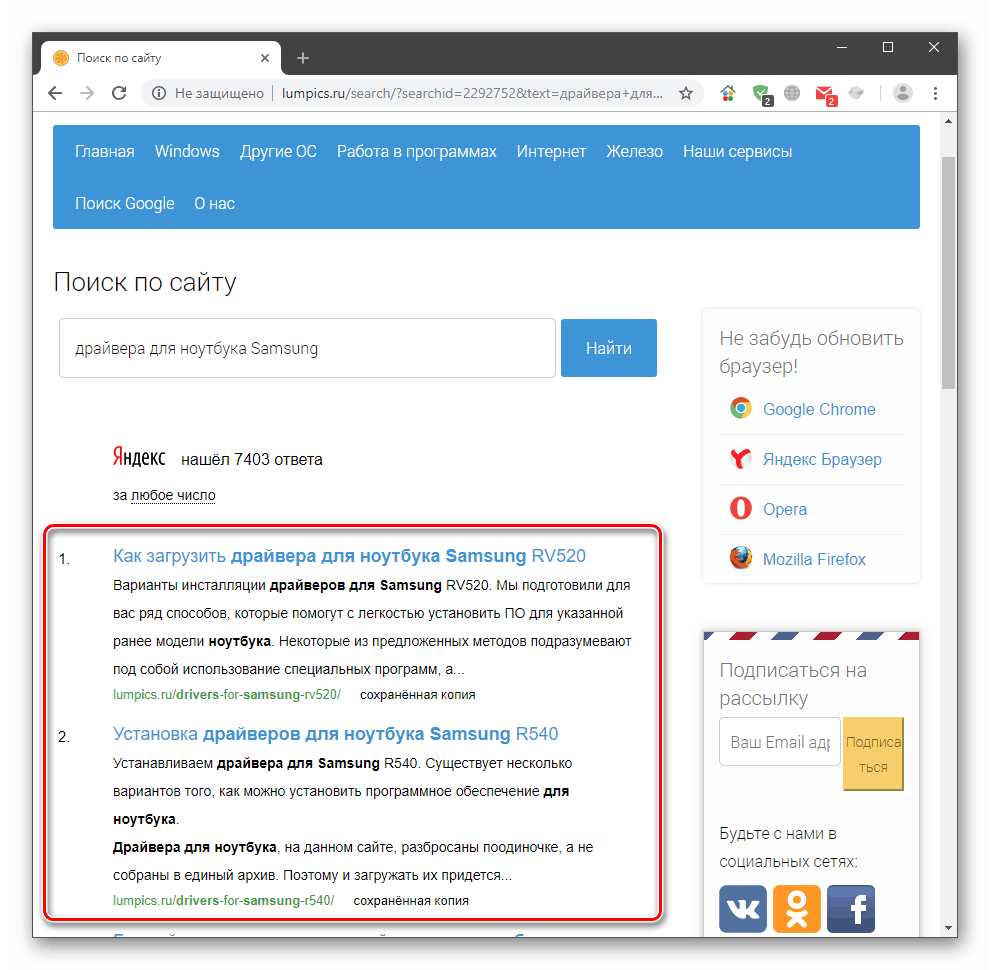
در صورتی که اگر شما یک کامپیوتر ثابت دارید یا مجدد نصب نرم افزار کمک نمی کند، باید راننده "بد" را به صورت دستی شناسایی و حذف کنید. برای این که ما باید برنامه WhoCrashed را داشته باشیم.
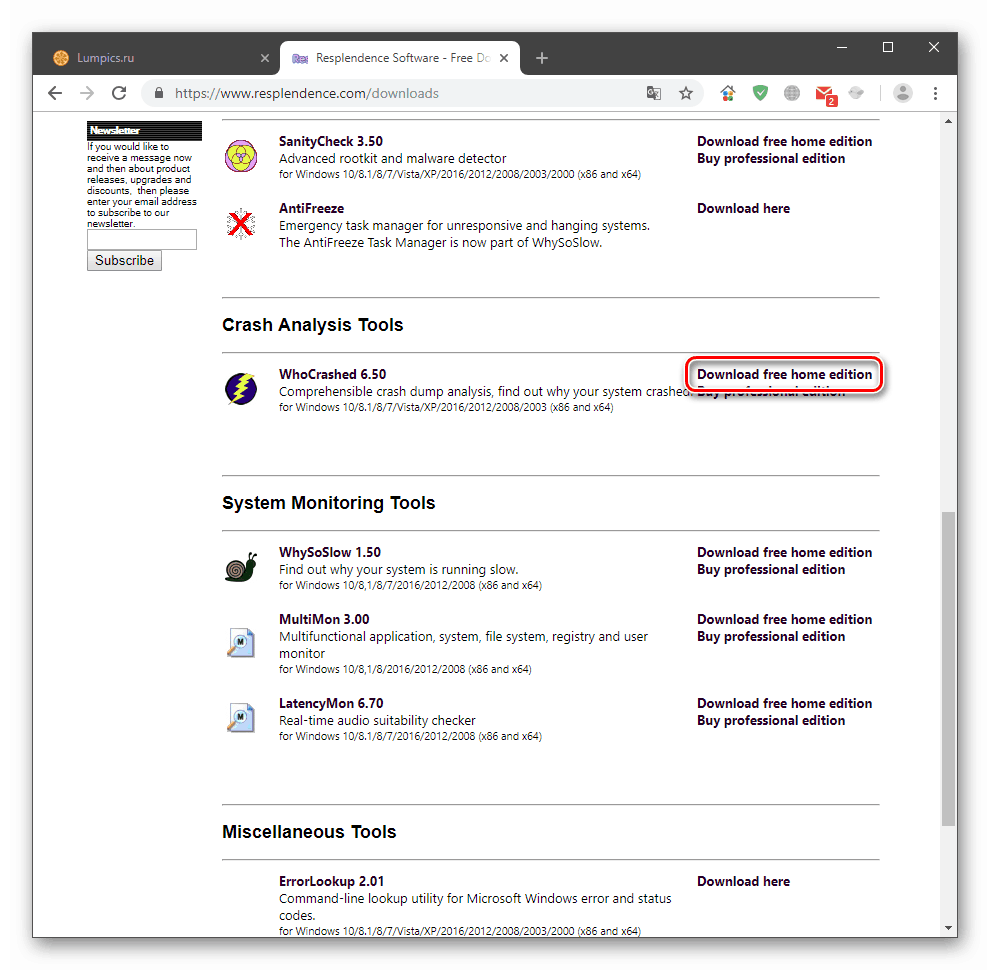
ابتدا لازم است مطمئن شوید که سیستم بعد از نمایش صفحه مرگ ظاهر می شود.
- بر روی میانبر «این رایانه » روی دسکتاپ کلیک راست کرده و به «Properties» بروید .
![تغییر در ویژگی های سیستم عامل از دسکتاپ در ویندوز 10]()
- به "گزینه های پیشرفته" بروید .
![انتقال به پارامترهای اضافی سیستم عامل در ویندوز 10]()
- بر روی دکمه "پارامترها" در بلوک مسئول بارگیری و بازگرداندن کلیک کنید.
![به تنظیمات بوت بروید و گزینه های مربوط به ویندوز 10 را بازیابی کنید]()
- در قسمت ورود اطلاعات اشکالزدایی لیست کشویی، رها کردن کوچک را انتخاب کنید (فضای کمتری را در اختیار شما قرار می دهد) و روی OK کلیک کنید.
![پیکربندی ذخیره اطلاعات اشکال زدایی در ویندوز 10]()
- در پنجره Properties، دوباره OK را کلیک کنید.
![با استفاده از اطلاعات اشکالزدایی تنظیمات را در ویندوز 10 ذخیره کنید]()
حالا شما باید WhoCrashed را نصب کنید و منتظر BSOD بعدی باشید.
- پس از راه اندازی مجدد، برنامه را اجرا کنید و روی «تجزیه و تحلیل» کلیک کنید.
![تجزیه و تحلیل تجزیه و تحلیل سقوط در برنامه WhoCrashed اجرا کنید]()
- در تب "گزارش"، متن را پایین بیاورید و بخش "تجزیه و تحلیل تخریب سقوط" را جستجو کنید . در اینجا توصیف خطاهای از همه تخلیه های موجود در سیستم شرح داده می شود. توجه داشته باشید که آخرین تاریخ را داشته باشد.
![اطلاعات در صفحه آبی مرگ در برنامه WhoCrashed]()
- لینک اول نام راننده مشکل است.
![لینک برای اطلاعات در مورد راننده شکست خورده در برنامه WhoCrashed]()
با کلیک بر روی آن، ما به نتایج جستجو با اطلاعات می رسیم.
![نتایج جستجو گوگل با اطلاعات در مورد راننده شکست خورده]()
متأسفانه، ما موفق نشدیم نمونه ای مناسب بدست آوریم، اما اصل بازیابی داده ها باقی می ماند. لازم است مشخص شود کدام برنامه مربوط به راننده است. پس از آن، نرم افزار مشکل باید حذف شود. اگر مشخص شود که این یک فایل سیستم است، لازم است که خطا را به شیوه های دیگر اصلاح کنیم.
دلیل 2: برنامه های مخرب
صحبت از نرم افزارهای مخرب، به معنای نه تنها ویروس های سنتی، بلکه همچنین نرم افزاری است که از سایت های torrents یا warez دانلود شده است. معمولا از فایل های اجرایی هک استفاده می کند که می تواند به سیستم عامل ناپایدار منجر شود. اگر چنین نرم افزاری روی رایانه شما "زندگی می کند"، باید با استفاده از این برنامه ترجیحا حذف شود رفو حذف کننده و سپس دیسک و رجیستری را تمیز کنید.
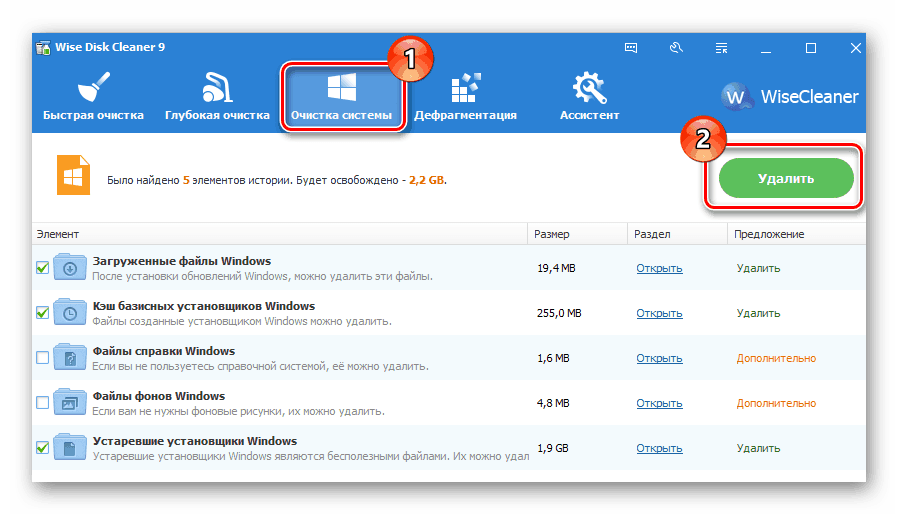
جزئیات بیشتر:
نحوه استفاده از Revo Uninstaller
پاک کردن سطل زباله ویندوز 10
همانطور که برای ویروس ها، همه چیز روشن است: آنها می توانند به طور قابل توجهی پیچیده زندگی کاربر. در صورت کوچکترین سوء ظن عفونت، باید بلافاصله اقدامات لازم برای پیدا کردن و از بین بردن آنها انجام شود.
جزئیات بیشتر: مبارزه با ویروس های کامپیوتری
علت 3: آسیب سیستم فایل
خطای مورد بحث امروز ممکن است به علت آسیب به فایل های سیستم که مسئولیت کارکرد سرویس ها، رانندگان و فرآیندهای مختلف را داشته باشد، رخ دهد. چنین شرایطی به دلیل حملات ویروس، نصب برنامه های "بد" و رانندگان و یا "دست منحنی" کاربر به وجود می آید. شما می توانید با بازیابی اطلاعات با استفاده از ابزارهای داخلی کنسول، مشکل را حل کنید.
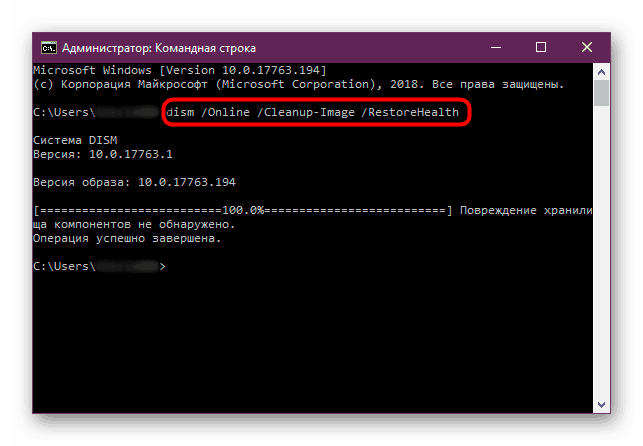
جزئیات بیشتر: بازیابی فایل های سیستم در ویندوز 10
دلیل 4: شکستن سیستم
اگر این روش ها قادر به خلاص شدن از BSOD نیستند، یا سیستم به طور کامل سعی در بوت شدن ندارد، دادن یک صفحه آبی، شما باید درباره تغییرات مهم در فایل های سیستم عامل فکر کنید. در چنین مواردی، شما باید از قابلیت های بازیابی ارائه شده توسط توسعه دهندگان استفاده کنید.
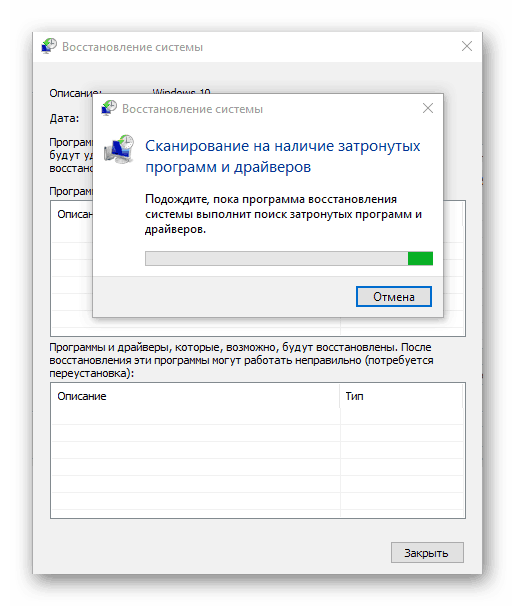
جزئیات بیشتر:
بازگشت به نقطه بازیابی در ویندوز 10
بازگرداندن ویندوز 10 به حالت اولیه
ما ویندوز 10 را به حالت کارخانه بازگردانیم
نتیجه گیری
BSOD با کد "CRITICAL_PROCESS_DIED" یک خطای جدی است و احتمالا ثابت نخواهد شد. در چنین شرایطی، فقط یک نصب مجدد پاک ویندوز کمک خواهد کرد.
جزئیات بیشتر: نحوه نصب ویندوز 10 از یک درایو فلش یا دیسک
برای محافظت از خود در برابر چنین مشکلاتی در آینده، قوانین مربوط به پیشگیری از ویروس ها را دنبال کنید، نرمافزار هک شده را نصب نکنید و با دقت فایلها و تنظیمات سیستم را مدیریت کنید.